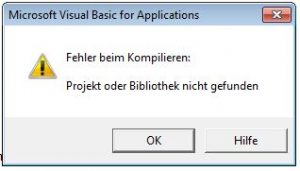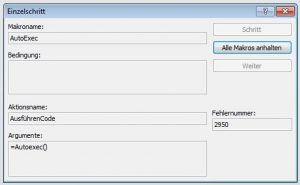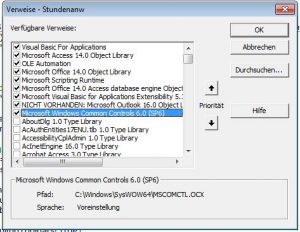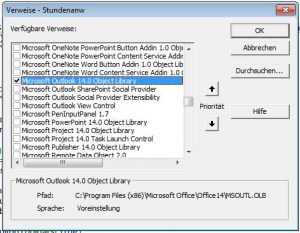Access Fehlermeldungen – Projekt oder Bibliothek nicht gefunden
Problem
Beim Starten der Datenbank taucht eine Fehlermeldung auf, die eine fehlende dll Daten verweist.
ACHTUNG: Wenn die Datenbank mit Benutzerrechten arbeitet, müssen Sie sich für die folgende Lösung mit einem Administrator Konto in der Datenbank anmelden. In den Datenbanken aus dem Hause RAMSES ist das in der Regel der Benutzer Ramftel
Lösung
Der Fehler tritt auf, wenn innerhalb des Access eine Verbindung zu einer externen dll Datei aufgebaut wurde und der Pfad zur dll Datei nicht stimmt. Die Ursache kann entweder in unterschiedlichen Installationspfaden oder aber in unterschiedlichen Office Versionen liegen.
Schritt 1
Bestätigen Sie die oben gezeigte Fehlermeldung mit OK. Sie landen dann im VBA an der Stelle, an der das System den Fehler entdeckt hat. Im so genannten VBA Editor gehen Sie oben in die Symbolleiste und klicken auf das kleine blaue Quadrat. Damit setzen Sie den Fehler zurück.
Schritt 2
Nach dem Zurücksetzten springt das System aus dem VBA zurück in das Access und zeigt an, dass ein Makro gescheitert ist. Da der Fehler in der Regel im Startmakro Autoexec passiert, wird eben dieses Makro Autoexec bemängelt. Klicken Sie bitte in der entsprechenden Fehlermeldung auf „Alle Makros anhalten“
Schritt 3
Um den Fehler zu beheben, müssen Sie in das VBA wechseln. Dies geschieht am einfachsten mir der Tastenkombination Alt+F11
Dort angekommen gehen Sie in das Menü Extras und dort auf den Befehl Verweise.
Schritt 3
Suchen Sie in der Liste der angekreuzten Verweise nach einem Eintrag mit dem Hinweis NICHT VORHANDEN. In dem hier gezeigten Fall ist es das Outlook, dass den Ärger verursacht. Merken Sie sich den Eintrag, also hier das Microsoft Outlook und deaktivieren Sie den Haken links vor dem fehlerhaften Eintrag.
Nun scrollen Sie in der Liste nach unten, um den korrekten Verweis zu finden. Wenn der Verweis wie in unserem Beispiel mit M beginnt, können Sie durch das Drücken des M in der Liste zu den entsprechenden Einträgen springen.
Setzen Sie nun durch einen Klick den Haken vor dem korrektem Verweis. In unserem Fall fand also ein Wechsel statt von dem Microsoft Outlook 16 auf das Microsoft Outlook 14.
Zum Abschluss gehen Sie in das Menü Debuggen und wählen dort den Befehl Kompilieren. Speichern Sie die Veränderung, und starten Sie die Datenbank neu.
Nun wird alles wieder gut 🙂